Logicoolさんから11月中旬に発売された「POP Mouse」を買ってみました。
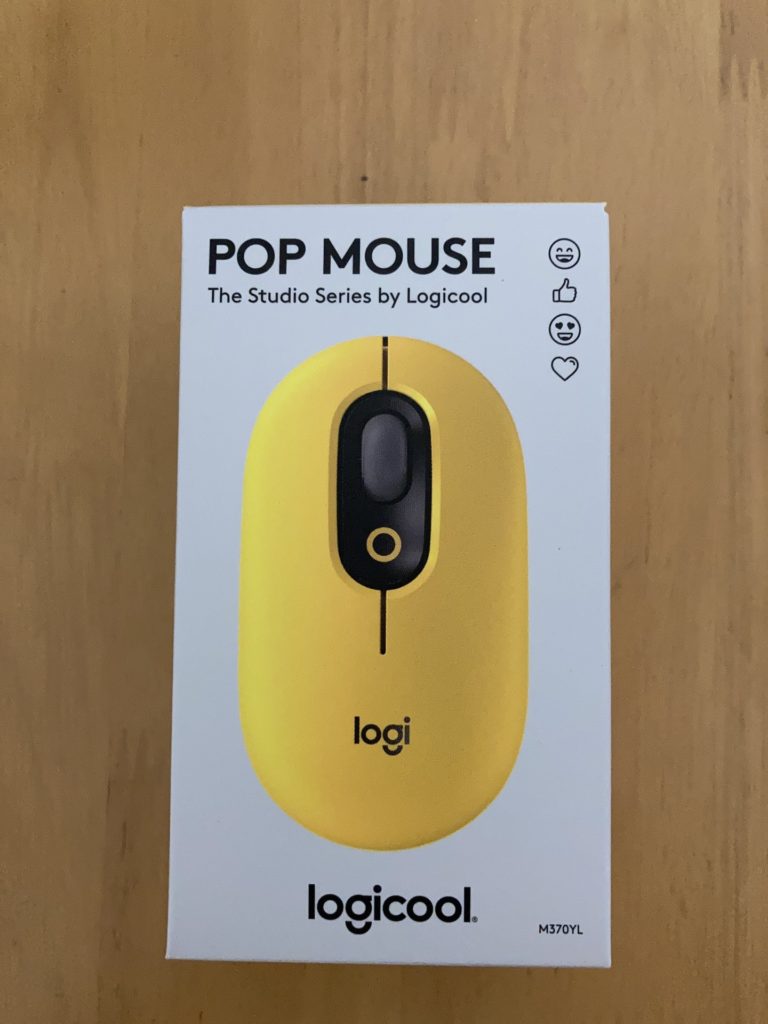
仕様
-
本体サイズ
-
高さ: 104.8mm
-
幅: 59.4mm
-
奥行き: 35.2mm
-
重量(電池を含む): 82グラム
-
システム要件
-
互換性
-
技術仕様
-
センサーテクノロジー
-
センサーテクノロジー:ロジクール高精度オプティカルトラッキング
-
DPI範囲: 1000~4000、公称値:1000dpi
-
-
ボタン
-
ボタン数:4個(左/右クリック、ミドルクリック、トップボタン付きスクロールホイール)
-
トップボタンは、絵文字ソフトウェアを使ってカスタマイズ可能です
-
マルチデバイス:Easy-Switch™チャネルx3
-
省電力テクノロジー対応のオン/オフ スイッチ
-
-
電池
-
電池タイプ: 単三形乾電池x1(同梱)
-
電池寿命: 最長24ヶ月
-
-
接続タイプ
-
Bluetooth low energyテクノロジー(5.1)
-
Logi Bolt USBレシーバー対応 9
-
ワイヤレス通信可能範囲: 10mのワイヤレス動作可能範囲
-
-
ソフトウェアサポート
-
Logicool Flowテクノロジー
-
絵文字ソフトウェア
-
macOS 10.15以降およびWindows 10以降で利用可能。
-
-
外観

正面 スクロールの下にボタンがあります。

裏面
裏面は、電源スイッチと切り替えボタンがあります。
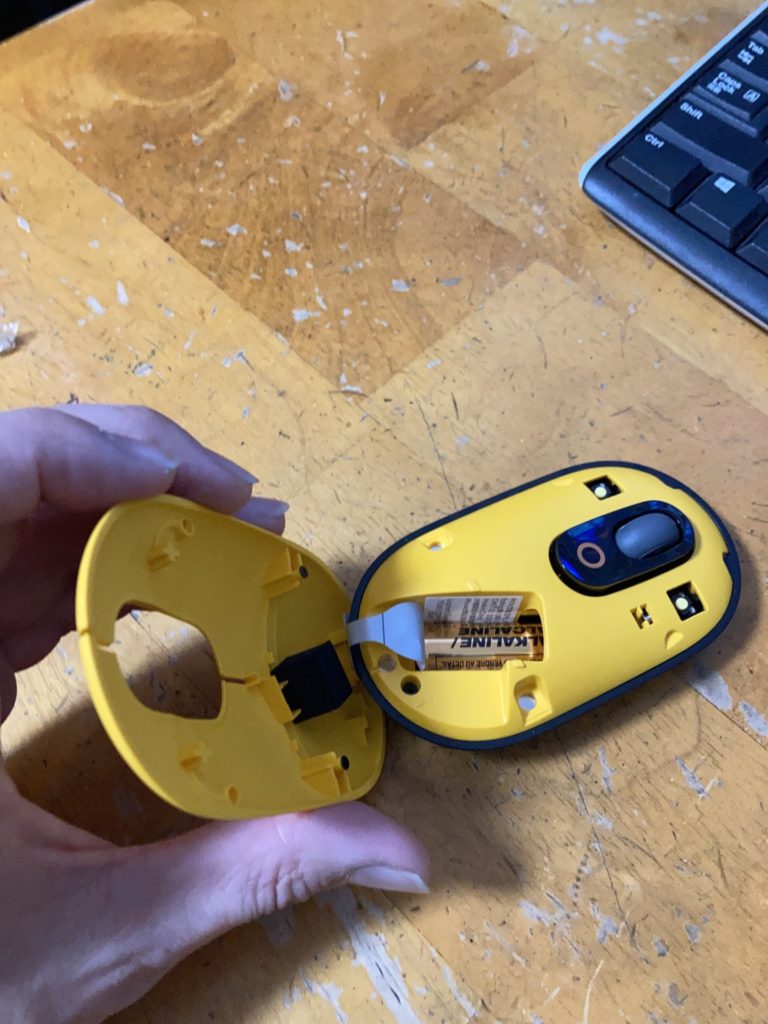
Logicoolのマウスは裏面から電池を入れるのですが、「POP Mouse」は表面のカバーを外してから入れます。電池周辺の3か所の穴に磁石があり、蓋の3か所にも磁石があり、これで固定しています。そのため簡単にカバーは外すことが可能です。
接続方法
パソコンでの接続方法
パソコンでの接続方法は、Logi Bolt USBレシーバーかBluetoothで接続します。当初、私はLogi Bolt USBレシーバーでの接続を考えていましたが、なんとこのレシーバー別売りでした。私は知らずに購入していたのです。そのためBluetoothで接続します。しかしここにも問題が。Ver4以降でしか接続できず、旧バージョンのBluetooth2.1では接続できません。幸い接続する予定のPCが対応していたので使用することができました。
接続は、通常のBluetooth接続と同じで、ペアリングして使用します。そして、「Logicool Options」をインストールしておきます。
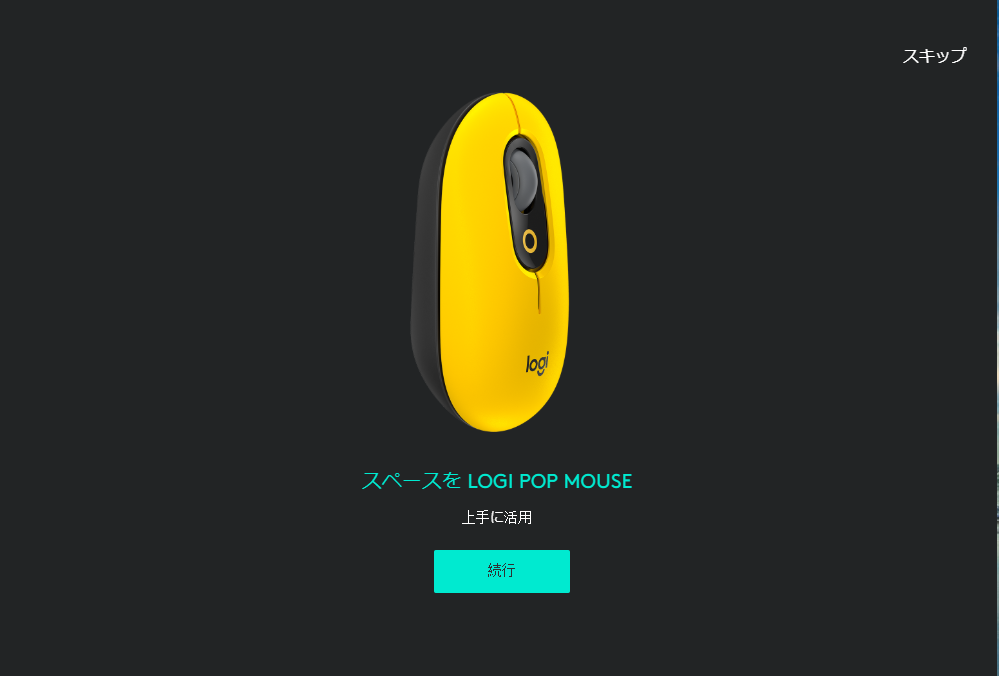

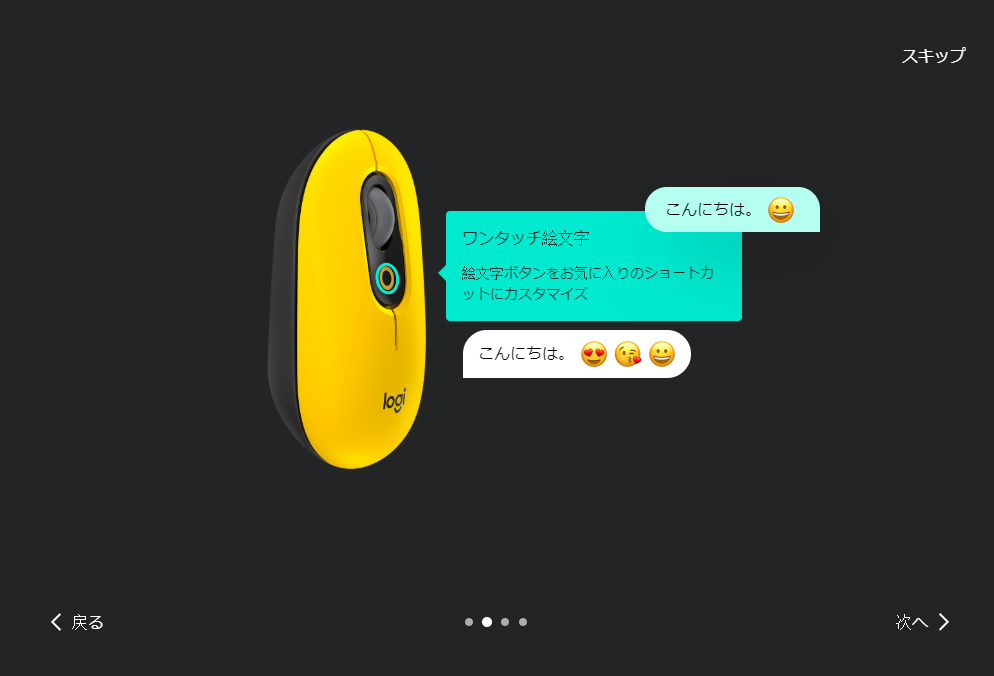
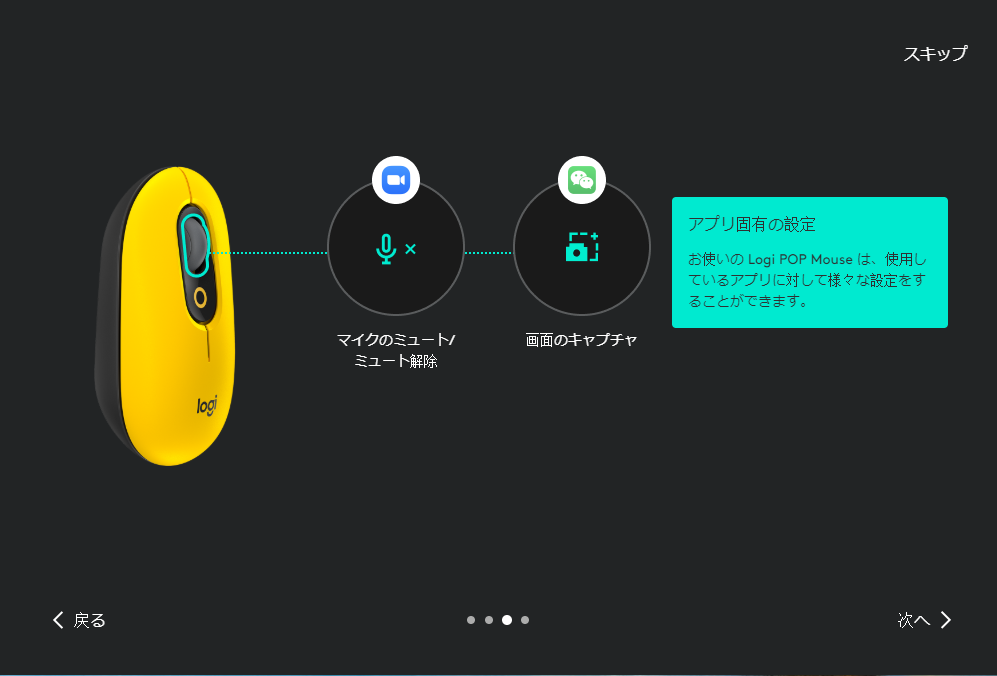

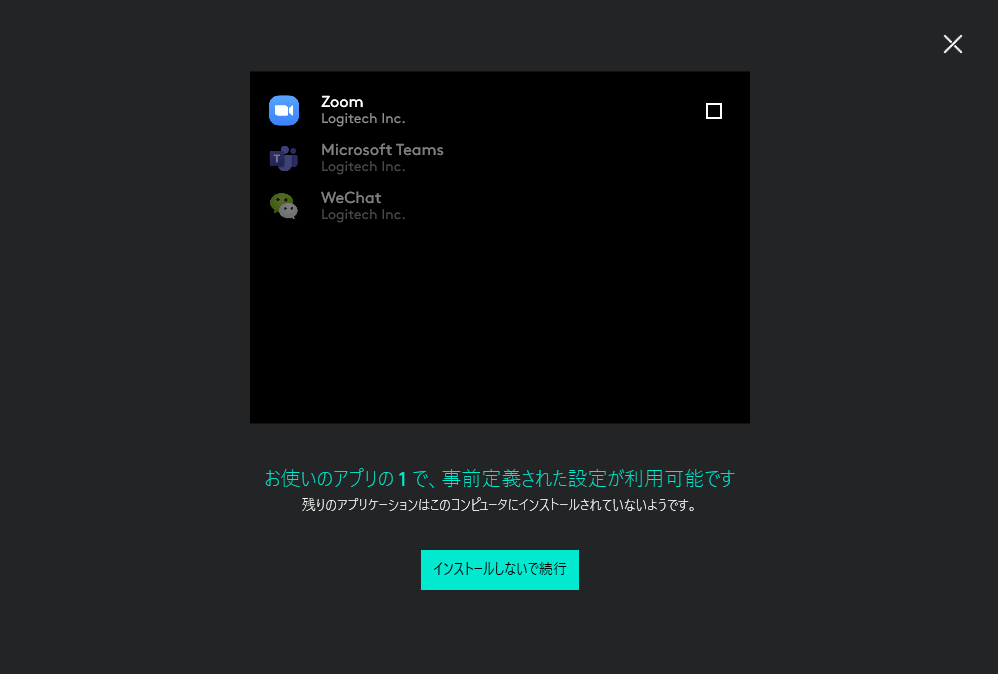
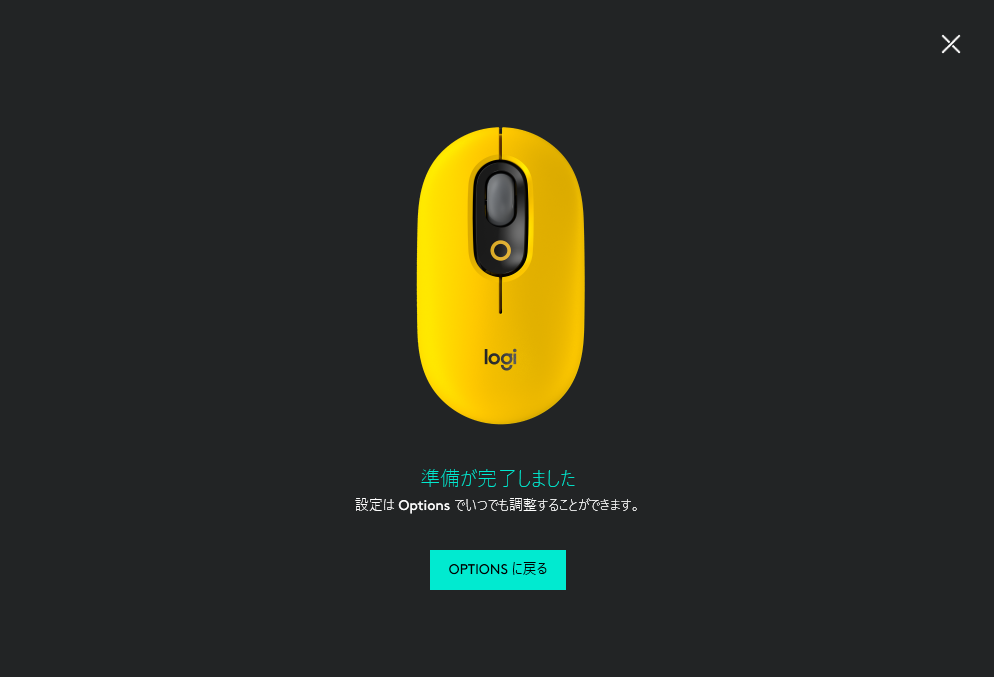
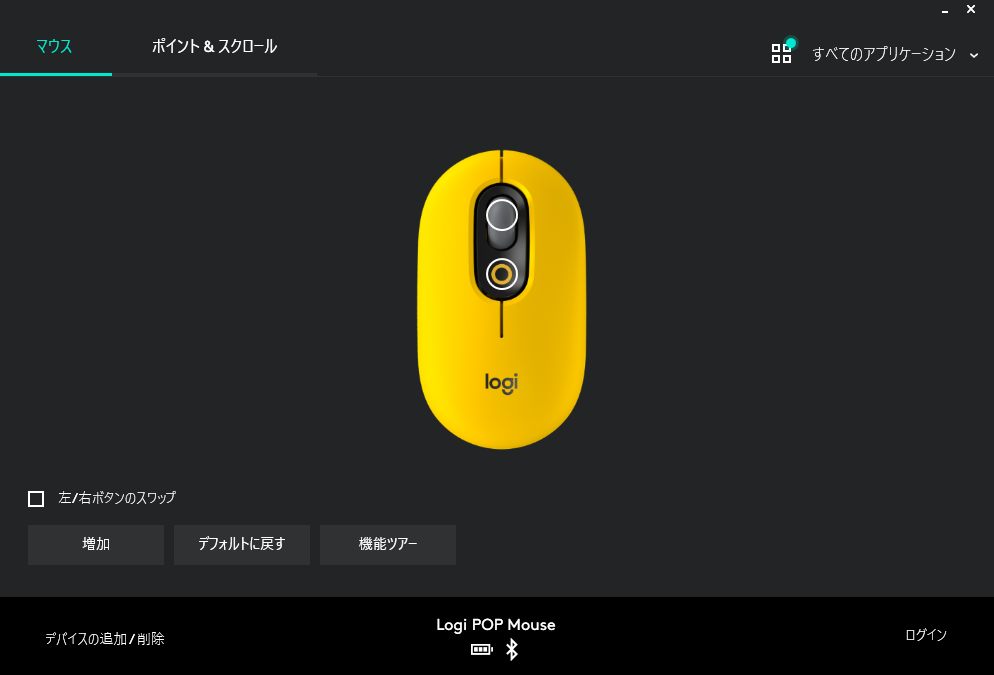
「Logicool Options」をインストールしておく理由は、このマウスの特徴である、アプリに応じて、ボタンの操作設定を変えることができる機能を利用するためです。サイドボタンがないため、ブラウザソフトの使用時の「戻る」・「進む」の設定をスクロールのボタンとその下のボタンで設定しました。
iPadPro(第一世代)でも接続可能
iPadProの第一世代でも接続可能です。私はこれで使用するために購入しました。

LightroomでのRAW現像作業で1番便利かなと思っています。
総評
利点
・クリック感が良い。静音で柔らかな押し心地。
・3つの端末の切り替えが可能。一つはタブレットPC もう一つはパソコン 残り一つはスマートフォンにしてもいいし、解放しておくことで、予備しても使える。
・Logicool Optionsをインストールすることで、各アプリごとにボタンの機能割り当てが可能なため、高度な使い方が可能。そのため、ブラウザソフトでサイドの2ボタンが無くても、スクロールのボタンと、その下のボタンで「戻る」「進む」の設定が可能。
不安要素
・デザインは良いのだが、電池は裏蓋を外すのではなく、表からカバーを外して取り付ける方法。表カバーが磁石で固定されている点が、強度の不安を感じる。
・UniFyingUSBレシーバーが使えず、新規格のLogi Boltレシーバー対応。当初、レシーバー付属と思って購入したら付属しておらず、注意が必要。Bluetoothでも接続可能だが、Bluetooth4以降からの対応で、Bluetooth2.1では使用不可。自分のパソコン、タブレットPCが対応しているか確認が必要。
・価格を考えると、Bluetoothが使える点を考慮して、ちょうど良い感じの価格。Logi Boltで接続するなら、他のUSBレシーバー対応モデルを購入した方が良い。
自分の使用するデバイスが対応しているか確認する必要があります。
使用したPCやタブレットが対応しているか確認してから購入してください。パソコンであれば、別売りのLogi Bolt USBレシーバーを購入すればOKですが、追加でお金がかかります。Bluetoothもバージョンが古いと接続できません。私は使用するiPadProとノートパソコン「Lenovo ideaPad S130」で対応できたので良かったのですが、古いパソコンで使用するには注意が必要です。
今後、Unifying USBレシーバーは無くなるのか?
Logi bolt USBレシーバーが今後の主力になりそうな感じがしています。今は、Bluetooth対応マウスで対応という感じでの販売のようですが、増えてくるのではと私は思っています。そのため、一つ購入しておこうかなと考えています。Unifying USBレシーバー集めていたのですが・・・。ちょっと残念です。
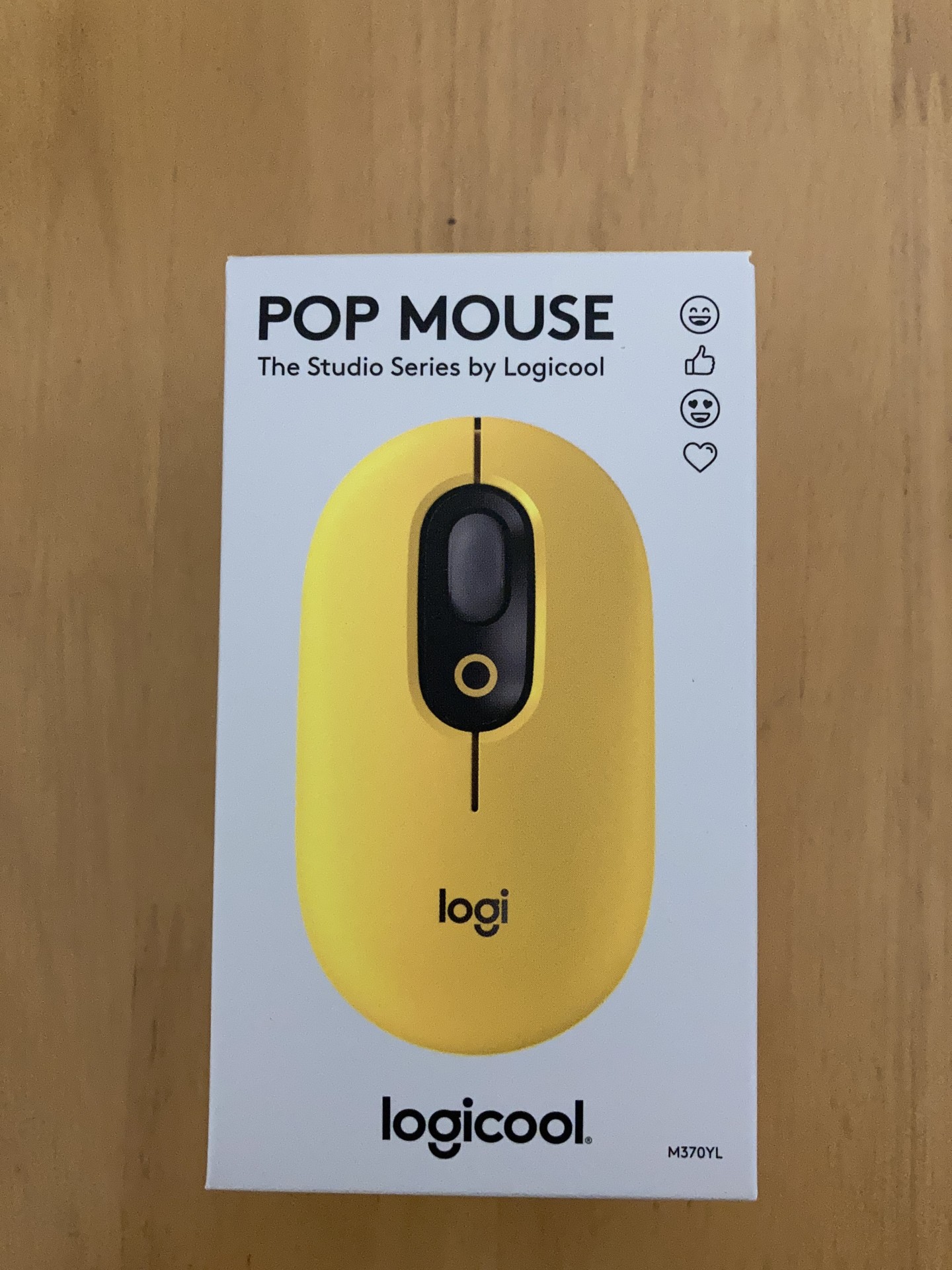




コメント